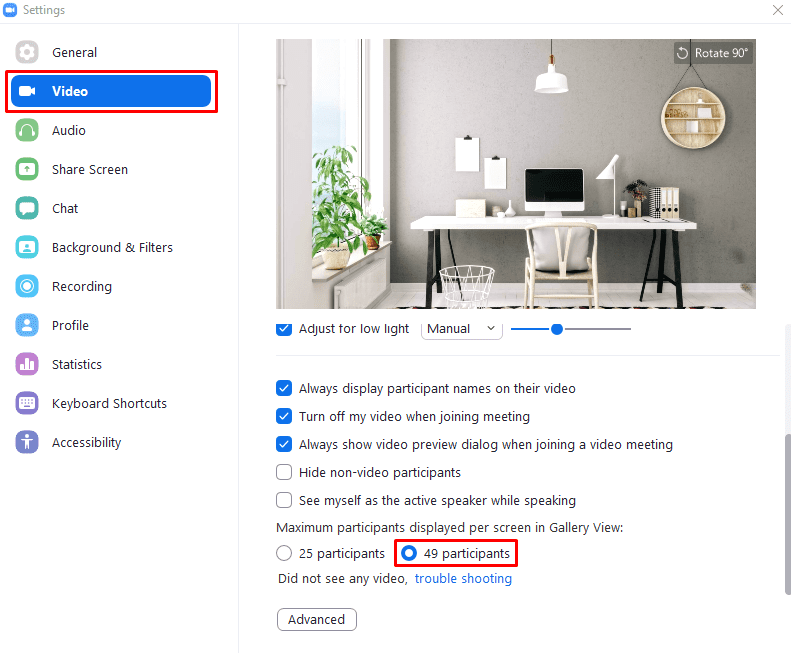كنظام أساسي للاتصال عبر الفيديو ، تكبير رائع للاجتماعات والمكالمات الشخصية. يمكن أن تكون شخصية أكثر قليلاً من مكالمة صوتية بسيطة لا يمكن أن تحدث شخصيًا. بالنسبة للاجتماعات الصغيرة مع عدد محدود من الأشخاص ، أو حيث يحتل شخص واحد مركز الصدارة في معظم الاجتماع ، فإن طريقة العرض الافتراضية "مكبر الصوت النشط" مثالية.
تعطي طريقة عرض "مكبر الصوت النشط" الأولوية لتغذية كاميرا الويب للمستخدم الذي يتحدث حاليًا وتمنحه غالبية مساحة الشاشة ، مع ظهور كاميرات الويب الخاصة بالمستخدمين الآخرين في الجزء العلوي من الشاشة.
تكبير / تصغير: كيف ترى المزيد من Pople في عرض المعرض
في الاجتماعات الكبيرة ، أو بشكل عام فقط ، قد تفضل استخدام طريقة عرض "المعرض". تضع طريقة العرض هذه أهمية متساوية على تغذية كاميرا الويب لكل عضو وتقوم بمحاذاتها جميعًا في شبكة. بشكل افتراضي ، تعرض طريقة عرض "المعرض" هذه موجزات كاميرا الويب لما يصل إلى خمسة وعشرين مستخدمًا في الشبكة. ثم يلتف أي مستخدمين آخرين على شاشة ثانية.
ومع ذلك ، إذا كان لديك أكثر من خمسة وعشرين شخصًا في مكالمتك ، فيمكنك تكوين Zoom لإظهار المزيد منهم في وقت واحد ، حتى تسعة وأربعين شاشة واحدة. من الواضح أن عرض المزيد من الأشخاص في وقت واحد يتيح لك رؤية المزيد من كاميرات الويب ، والتي يمكن أن تتيح لك ، بناءً على الأرقام ، رؤية الجميع في وقت واحد ؛ ومع ذلك ، فإنه يأتي مع الجانب السلبي أن كل تغذية كاميرا ويب ستكون أصغر.
إذا كنت ترغب في زيادة الحد الأقصى لعدد المشاركين في الاجتماع الذي يمكن عرضه مرة واحدة في عرض "المعرض" ، فستحتاج إلى الانتقال إلى إعدادات Zoom. للوصول إلى الإعدادات ، انقر فوق رمز المستخدم الخاص بك في الزاوية العلوية اليمنى ، ثم انقر فوق "الإعدادات".
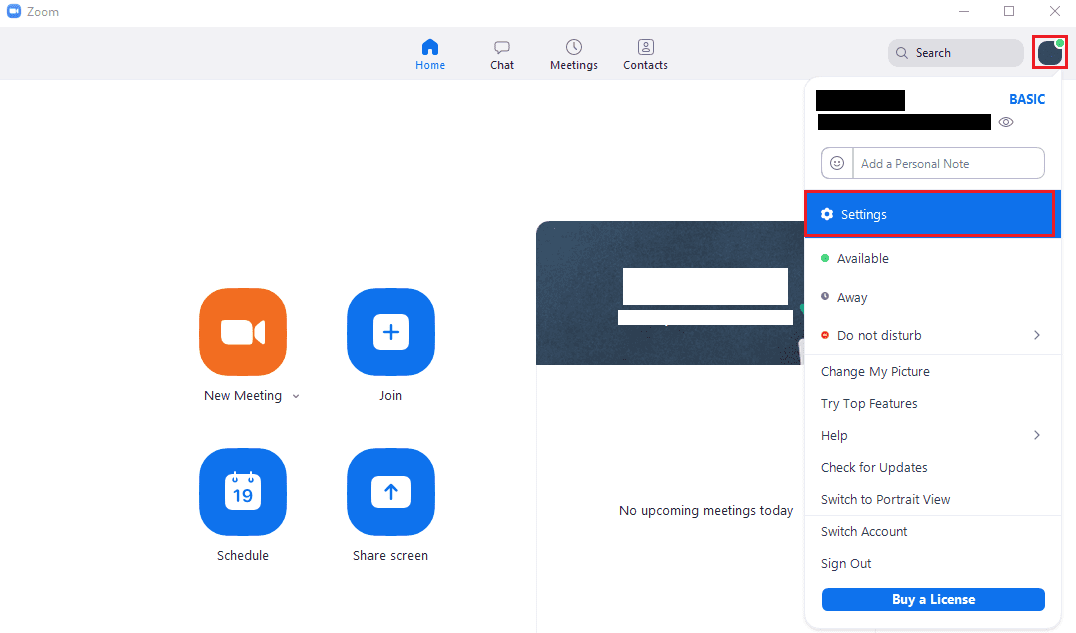
بمجرد الدخول إلى الإعدادات ، قم بالتبديل إلى علامة التبويب "فيديو" ، ثم قم بالتمرير إلى أسفل الصفحة وانقر فوق زر الاختيار "49 مشاركًا" ضمن "أقصى عدد من المشاركين يتم عرضه لكل شاشة في عرض المعرض".